[ROG příslušenství] Armoury II – klávesnice - představení
ROG Armoury II - hlavní nabídka
Veškerá ROG příslušenství, která připojíte k vašemu počítači, se zobrazí v ROG Armoury II.
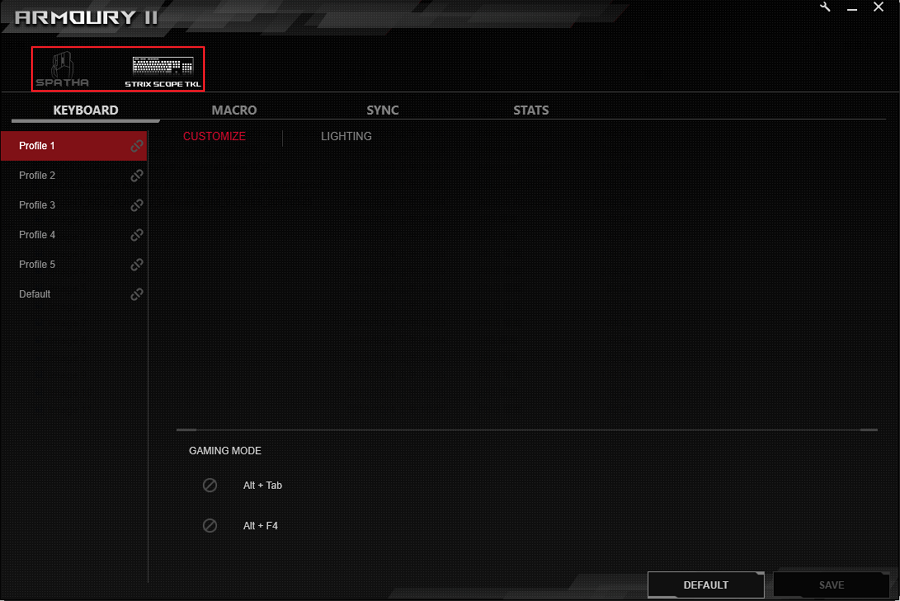
ROG Armoury II - nastavení
- Pro otevření nastavení klikněte na tlačítko Tool.
- Pro aktualizaci softwaru a firmwaru klikněte na [Live Update].
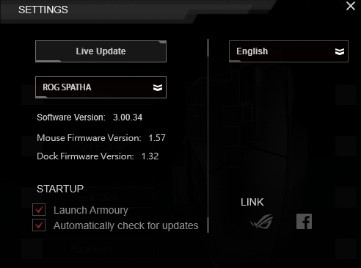
3. Pro ověření verze softwaru a firmwaru klikněte na rozbalovací nabídku.
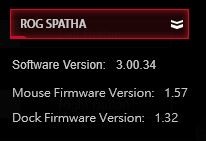
4. Pro změnu jazyka klikněte na rozbalovací nabídku v záložce Language
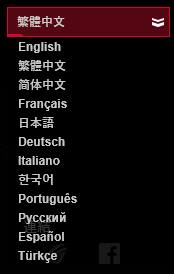
5. Připojte se k oficiální stránce ROG a k ROG Facebook Fanpage.
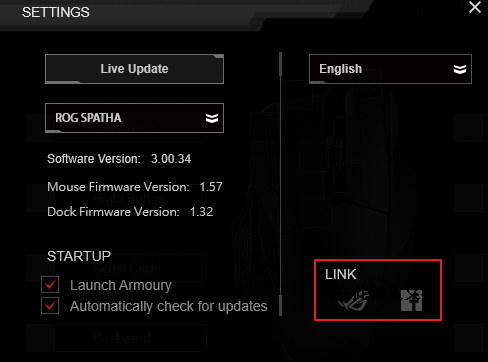
ROG Armoury II - Představení nabídky
KEYBOARD MENU
-
Vyberte profil klávesnice pro nastavení funkcí včetně tlačítek, osvětlení apod.
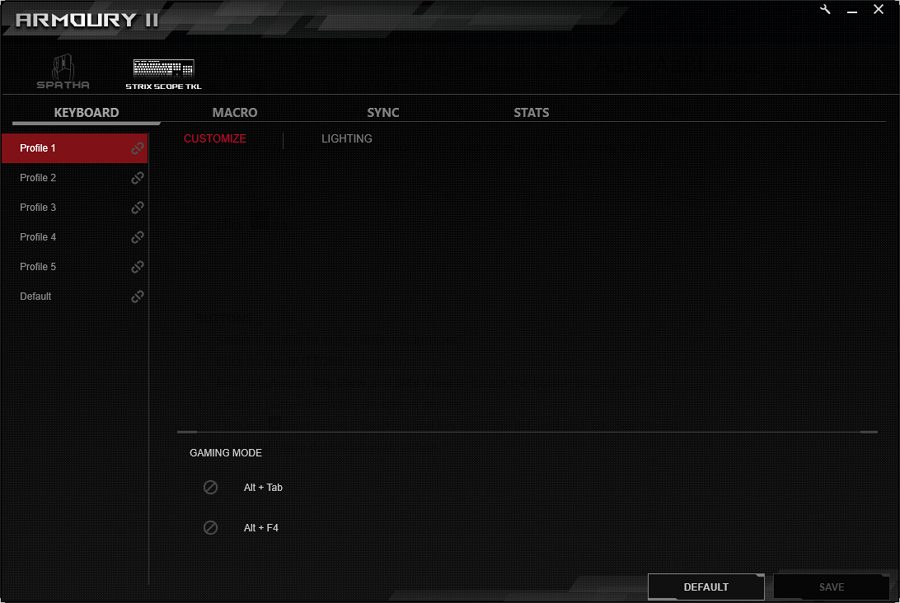
- Kliknutím propojte profil s programem.
CUSTOMIZE
Uživatel může přizpůsobit funkce klávesnice kliknutím na tlkačítko níže.
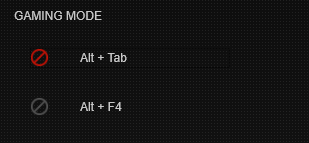
LIGHTING
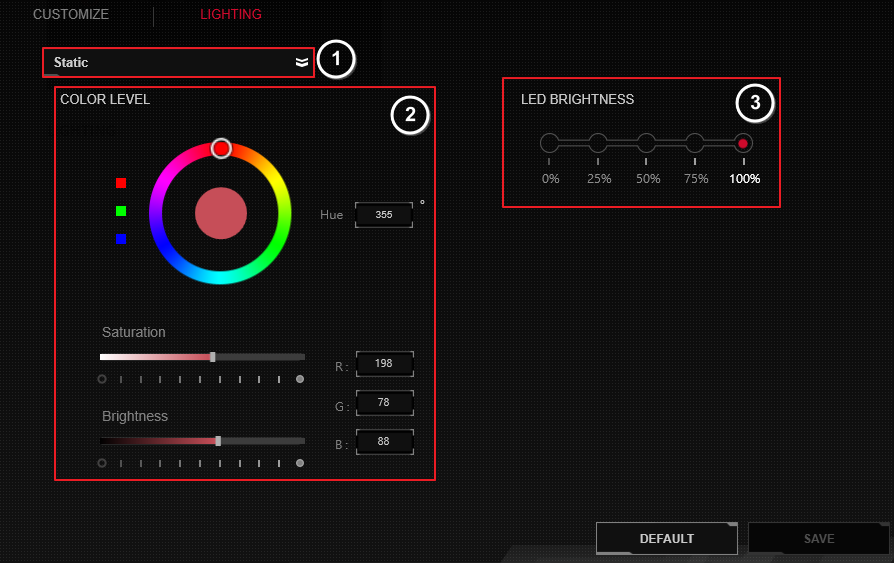
- Vyberte světelný efekt z rozbalovací nabídky.
- Nastavte barvu, sytost a jas.
- Vyberte jas pro kabelové a bezdrátové připojení.
-
Pro uložení změn klikněte na SAVE
MACRO MENU
Keyboard macro umožňuje uživateli nahrát sekvenci akcí pro opakované úlohy. Pro vytvoření makra postupujte následovně.
- Klikněte na obrázek pro vytvoření, odstranění a nahrání makra.
- Pro nahrání jednotlivých akcí klikněte na tlačítko RECORD.
- Pro ukončení nahrávání klikněte na tlačítko STOP.
- Pro uložení makra klikněte na SAVE.
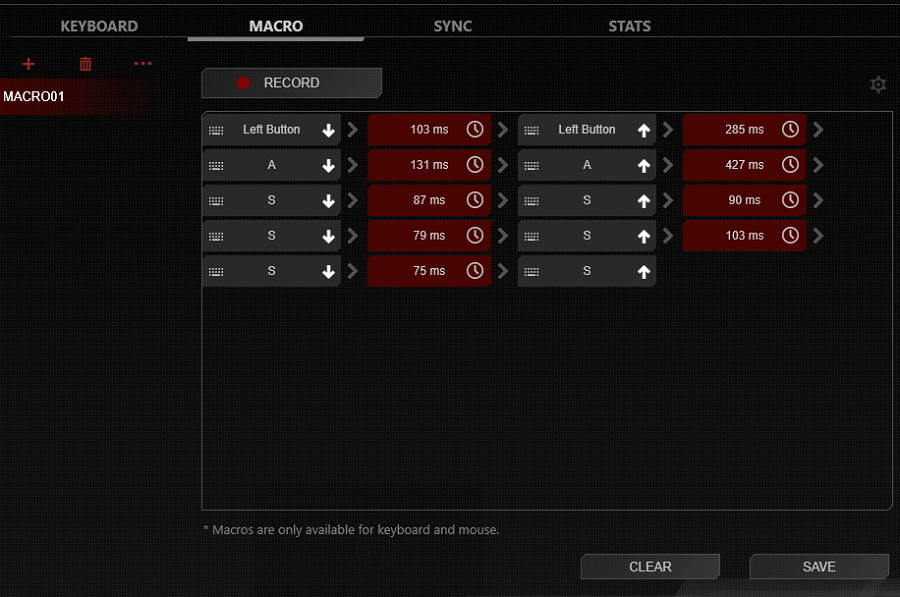
5. Postupujte podle instrukcí a přiřaďte tlačítku funkci makro.
SYNC MENU
Věškerá příslušenství připojená k tomuto počítači mohou mít stejnou barvu.
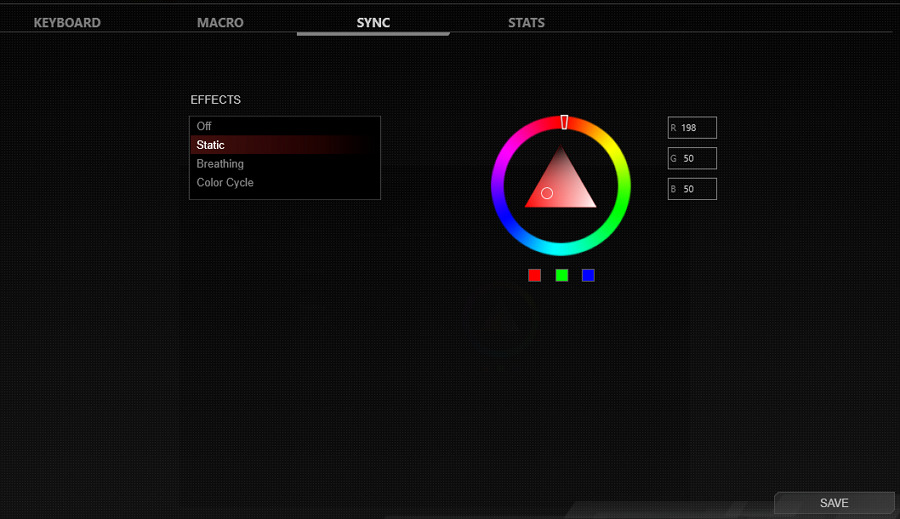
STATS MENU
- Klikněte na tlačítko RECORD pro nahrání počtu kliknutí, vzdálenosti a APM.
- Pro ukončení nahrávání klikněte na tlačítko STOP.
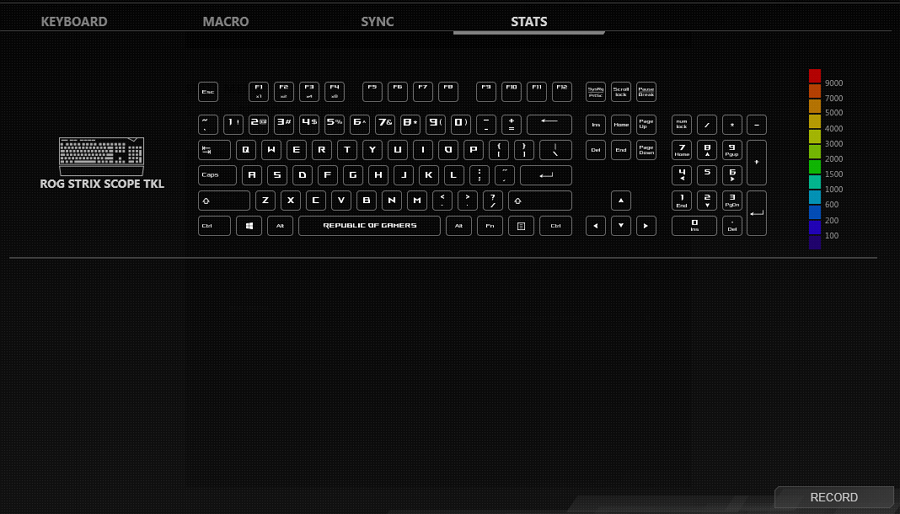
FAQ
Otázka 1: Armoury II nedetekuje klávesnici.
Odpověď 1: Odpojte klávesnici z vašeho počítače a následně ji znovu připojte.